Migrate dữ liệu trên NAS Synology là một quy trình quan trọng nhằm đảm bảo dữ liệu của bạn luôn được bảo mật và sẵn sàng cho các hoạt động kinh doanh hoặc cá nhân. Quá trình này giúp bạn chuyển dữ liệu từ một thiết bị NAS cũ sang một thiết bị mới mà không gặp phải gián đoạn hoặc mất mát dữ liệu. Xem ngay bài viết bên dưới của Mstar Corp để biết cách migrate – di chuyển dữ liệu đơn giản!
Khi chuyển đổi qua Model khác, mục nào có thể bị ảnh hưởng?

Khi chuyển đổi sang mô hình khác, một số mục dữ liệu và chức năng có thể bị ảnh hưởng do thay đổi về hệ thống và cơ sở dữ liệu. Cụ thể thì việc phân vùng hệ điều hành được thay thế bằng firmware mới hơn. Từ đó dẫn đến mất dữ liệu trong cơ sở dữ liệu MySQL/PGSQL.
Các mục bị ảnh hưởng:
- Audio Station Media: Cần được tái tạo.
- Dữ liệu Blog: Bị mất trừ khi đã được sao lưu.
- Bộ nhớ đệm tạm thời của Station Download: Bị mất.
- Danh sách công việc Download Station: Bị mất.
- iTunes Media: Cần được tái tạo.
- iTunes: Cần được tái tạo.
- Cơ sở dữ liệu MySQL: Bị mất trừ khi đã được sao lưu.
- Photo Station Media: Cần được tái tạo.
- Photo Comments Station: Bị mất.
- Surveillance Station: Bị mất.
Lưu ý
Khi bạn chuyển đổi sang mô hình khác, một số dữ liệu và chức năng có thể bị ảnh hưởng do thay đổi về hệ thống và cơ sở dữ liệu và cụ thể gồm:
- Dữ liệu Surveillance Station sẽ không thể truy cập trực tiếp từ giao diện Surveillance Station sau khi chuyển đổi. Tuy nhiên, bạn vẫn có thể sử dụng dữ liệu này bằng cách sử dụng chương trình ứng dụng khác trên PC.
- Một số cài đặt sẽ bị thay đổi và cần được cấu hình lại sau khi chuyển đổi. Các cài đặt này bao gồm:
- Cài đặt sao lưu cục bộ: Bao gồm cài đặt mạng.
- Cài đặt FTP
- Kiểu ngày/giờ
- Và các cài đặt khác
Trước khi bắt đầu chuyển model cần làm gì?
Trước khi bắt đầu chuyển model, người dùng cần phải:

Luôn sao lưu dữ liệu
Trước khi chuyển model, bạn cần sao lưu toàn bộ dữ liệu bao gồm:
- Thông tin người dùng
- Thiết lập mô hình
- Dữ liệu cơ sở dữ liệu MySQL
- Sao lưu Blog
- Chìa khóa cấp phép camera IP
Lưu ý:
- Để di chuyển yêu cầu, bạn cần sử dụng Synology Assistant phiên bản 6.0 trở lên và DSM 6.0 trở lên. Nếu bạn đang sử dụng phiên bản DSM cũ hơn, hãy xem hướng dẫn “Cách di chuyển giữa Synology NAS (DSM 5.x)” để biết cách thực hiện di chuyển.
- Bạn có thể tải xuống Hyper Backup từ Package Center. Để thực hiện các tác vụ sao lưu, bạn cần cài đặt Hyper Backup Vault trên NAS mới của mình.
Kiểm tra thông số kỹ thuật phần cứng và DSM của NAS Synology
Trên thị trường hiện nay có một số dịch vụ không được phép hỗ trợ. Nếu NAS Synology mới không hỗ trợ, bạn sẽ không thể sử dụng các dịch vụ sau:
- iSCSI LUN / hỗ trợ ảo hóa
- cache SSD / TRIM
- HFS + đọc / ghi trên ổ đĩa ngoại vi
- Các gói được thiết kế cho NAS Synology
Vì vậy, người dùng nên chuyển sang NAS Synology có thông số kỹ thuật phần cứng tốt hơn để đảm bảo tất cả các gói và dịch vụ sẽ hoạt động bình thường sau khi được migrate. Người dùng cũng có thể tham khảo bảng dữ liệu sản phẩm NAS Synology để tìm hiểu thêm thông tin chi tiết về thông số kỹ thuật DSM.
Vấn đề tương thích khi chuyển Model mới
Khi chuyển Model mới, người dùng cần lưu ý một số vấn đề sau.

Reiser File System
Khi người dùng chuyển từ ổ cứng Model 1 cũ sử dụng firmware 232 (tháng 8 năm 2005) sang Model mới hơn, họ có thể nhận thấy một cảnh báo cho biết ổ cứng sẽ được định dạng lại thành ext3.
Phân vùng khác biệt
Nếu bạn chuyển từ một Model cũ với firmware cũ (ví dụ, CS407 với firmware 518 – tháng 11 năm 2007) sang một Model mới hơn với firmware mới hơn (ví dụ, DS508 với firmware 722 – tháng 9 năm 2008), bạn có thể nhận thấy rằng không thể di chuyển Model của bạn do sự thay đổi trong bố trí phân vùng.
Với firmware DSM 2,0-0.598, phân vùng đã được thay đổi để phù hợp với các tính năng mới và kích thước đĩa lớn hơn. Quy trình di chuyển có thể bị hủy bỏ để bảo quản dữ liệu của bạn khi khối lượng dữ liệu bị ảnh hưởng.
Chuyển bất kỳ Synology DiskStation DS509 +/ RS409 + và các model có hỗ trợ mở rộng khối lượng
Hiện tại, không thể di chuyển từ DS508 đến DS509+ và vẫn duy trì khả năng mở rộng Khối lượng trong DS509+ với DX5 để tạo một đĩa RAID với Volume 10. Khi sử dụng DS508 để di chuyển sang DS509+, khả năng của DX5 sẽ bị hạn chế như là một khối lượng độc lập thứ cấp.
Migrate từ các Synology DiskStation DS509+ / RS409+ đến DS1010+
Trước khi chuyển từ các Synology DiskStation DS509+ / RS409+ sang DS1010+, hãy đảm bảo rằng bạn đã sử dụng các công cụ và firmware sau đây:
- Sử dụng Synology Assistant DSM2.3-1134 hoặc phiên bản cao hơn.
- Cài đặt ứng dụng Firmware DiskStation Manager DSM2.3-1141 hoặc phiên bản cao hơn.
Migrate từ DSM 2,3 đến DiskStation khác
Nếu bạn đang chuyển từ DSM 2.3 sang một DiskStation khác, hãy đảm bảo rằng DiskStation mới đã được cập nhật firmware mới nhất trước khi thử chuyển từ một DiskStation cũ chạy DSM 2.3.
Ví dụ: Nếu bạn chuyển từ DS410j chạy firmware DSM 2.3 sang DS1010+, hãy đảm bảo rằng DS1010+ đã được cập nhật lên firmware mới nhất trước khi thực hiện việc chuyển đổi. Nếu không cập nhật DiskStation mới với firmware mới nhất, có thể dẫn đến mất dữ liệu trên ổ đĩa cứng di chuyển.
Xác định nếu một tập hợp các ổ cứng có thể được migrate
Hãy kiểm tra xem liệu tất cả các ổ cứng có thể được di chuyển hay không bằng cách sử dụng Synology Assistant để xác định khối lượng dữ liệu HDD sẽ bị ảnh hưởng trong quá trình di chuyển. Hãy chú ý đến thông báo “Lưu ý: tất cả dữ liệu trong đĩa sẽ bị xóa” và hủy bỏ quá trình di chuyển nếu thông báo này xuất hiện.
Nếu Synology Assistant không hiển thị thông báo về việc xóa dữ liệu, điều đó có nghĩa là không có dữ liệu nào sẽ bị ảnh hưởng và khối lượng dữ liệu sẽ được giữ nguyên. Hãy kiểm tra kỹ trước khi thực hiện quá trình chuyển đổi để đảm bảo an toàn cho dữ liệu trên các ổ đĩa.
Các phương pháp di chuyển ổ cứng giữa NAS Synology

HDD migration
Để di chuyển dữ liệu bằng phương pháp di chuyển ổ cứng (HDD Migration), bạn cần:
- Bước 1: Chuẩn bị thiết bị NAS Synology cũ và mới đảm bảo cả hai thiết bị NAS Synology của bạn đều hoạt động tốt.
- Bước 2: Kiểm tra xem các mô hình NAS Synology của bạn có hỗ trợ việc di chuyển ổ cứng không. Một số dòng như DS418, DS214play, và DS213+ không hỗ trợ HDD Migration
- Bước 3: Kiểm tra yêu cầu hệ thống:
- Phiên bản DSM: Đảm bảo NAS Synology mới không có phiên bản DSM cũ hơn NAS Synology A.
- Hệ thống tệp: NAS Synology mới phải hỗ trợ hệ thống tệp mà bạn đang sử dụng trên NAS Synology A.
- Số lượng khe ổ đĩa: NAS Synology mới phải có đủ số khe ổ đĩa để chứa tất cả các ổ đĩa từ NAS Synology A.
- Single-bay và multiple-bay: Không thể di chuyển ổ cứng từ mô hình single-bay sang multiple-bay và ngược lại.
- Kích thước ổ đĩa: Đảm bảo kích thước ổ đĩa đơn không vượt quá 16TB, trừ khi NAS Synology mới hỗ trợ kích thước lớn hơn.
- Bộ nhớ cache SSD: Nếu bộ nhớ cache SSD trên NAS Synology cũ không được hỗ trợ bởi NAS Synology B, bạn cần xóa bộ nhớ cache trước khi di chuyển.
Di chuyển ổ cứng:
- Tắt NAS Synology cũ và B.
- Tháo các ổ cứng từ NAS Synology cũ và gắn vào NAS Synology mới theo đúng thứ tự.
- Khởi động NAS Synology mới và kiểm tra việc nhận diện và kết nối ổ đĩa
Migration Assistant
Để di chuyển giữa các models NAS Synology bằng Migration Assistant , bạn có thể thực hiện các bước sau:
- Bước 1: Đăng nhập vào NAS Synology A.
- Bước 2: Truy cập Control Panel > Update & Restore.
- Bước 3: Kiểm tra và cập nhật phiên bản DSM mới nhất cho NAS Synology A.
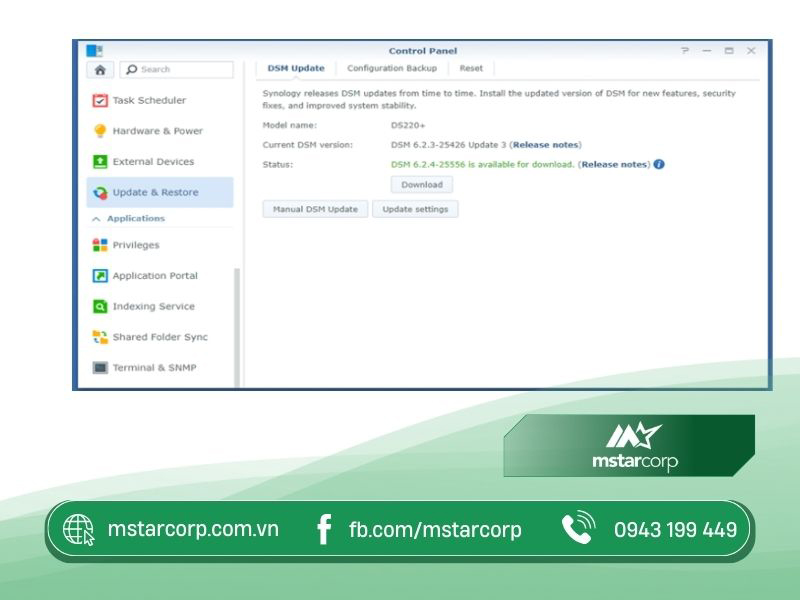
- Bước 4: Sao lưu cấu hình bằng cách chọn Configuration Backup và sau đó chọn Back up configuration. Tệp cấu hình sẽ được tải xuống máy tính của bạn và bạn cần lưu trữ nó ở một nơi an toàn.
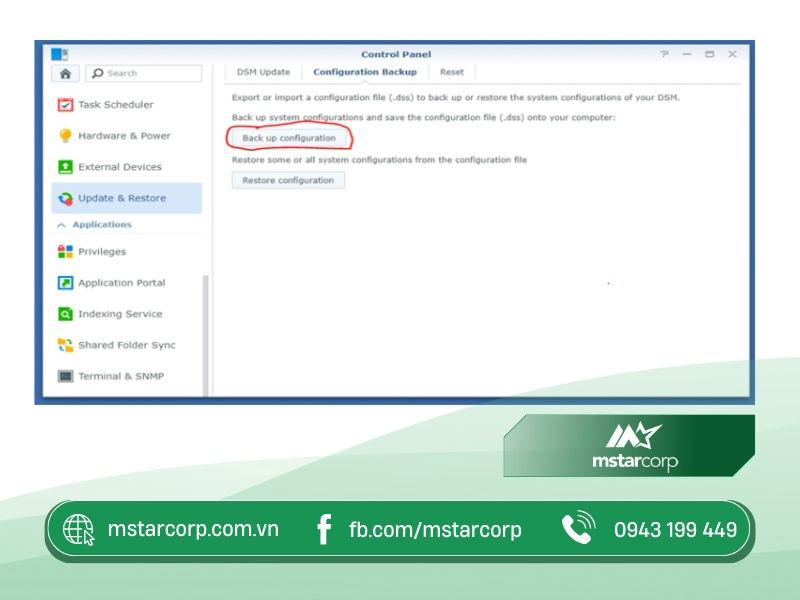
- Bước 5: Nếu cần sao lưu dữ liệu, bạn có thể sử dụng Hyper Backup để sao lưu các dữ liệu cần thiết.
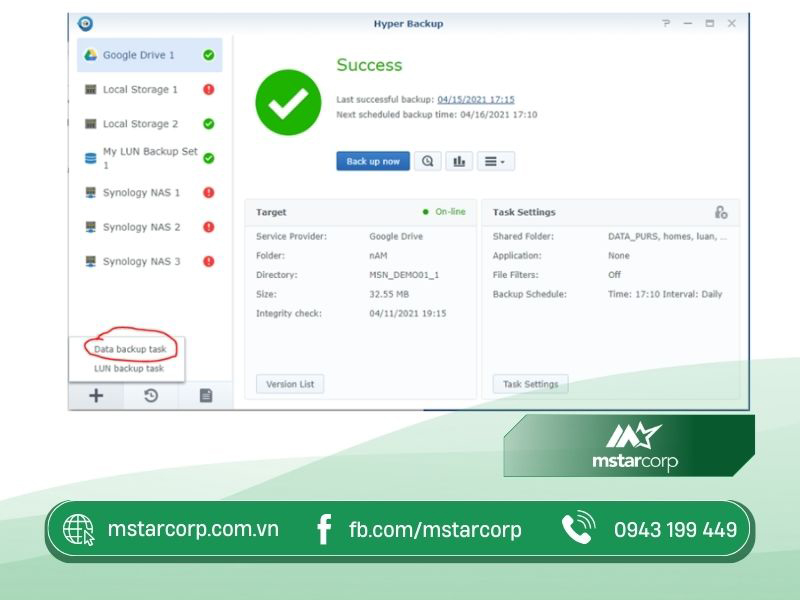
- Bước 6: Tắt cả hai thiết bị Synology và chờ cho đến khi chúng tắt hoàn toàn.
- Bước 7: Tháo ổ cứng từ NAS Synology cũ và lắp vào NAS Synology mới theo đúng thứ tự và hướng dẫn lắp đặt.

- Bước 8: Bật NAS Synology mới và đợi cho đến khi nó khởi động hoàn tất.

- Bước 9: Truy cập NAS Synology mới và kiểm tra trạng thái Migratable. Nếu có thông báo cảnh báo, hãy dừng lại và kiểm tra lại quá trình lắp đặt ổ cứng.
- Bước 10: Tiếp tục bằng cách chọn tùy chọn để di chuyển tệp và cài đặt, tải xuống và cài đặt phiên bản DSM mới nhất, nhập mật khẩu mới cho tài khoản quản trị và sau đó nhấp vào Install Now.
- Bước 11: Sau khi cài đặt xong, hãy đăng nhập vào NAS Synology mới để kiểm tra và sử dụng.
Hyper Backup
Phương pháp di chuyển Hyper Backup này cho phép bạn chuyển đổi dữ liệu, gói và cấu hình hệ thống bằng một công cụ sao lưu và ít hạn chế hơn. Do đó, nếu bạn không thể sử dụng hai phương pháp di chuyển khác thì hãy dùng phương pháp Hyper Backup.
Có thể migrate các ổ đĩa cứng sau khi thiết lập các cụm khả dụng cao không?
Sau khi thiết lập một cụm có tính sẵn sàng cao, bạn có thể di chuyển các ổ đĩa cứng. Tuy nhiên, trước khi di chuyển, hãy đảm bảo rằng các ổ đĩa đã được sử dụng để tạo không gian lưu trữ không nên di chuyển trong quá trình hoạt động của máy chủ. Đồng thời, hãy chắc chắn rằng loại và kích thước đĩa của hai máy chủ là giống nhau.
Để migrate dữ liệu trên NAS Synology, bạn có thể sử dụng các công cụ và tính năng khác nhau. Hy vọng các bước thực hiện đơn giản và hiệu quả mà chúng tôi hướng dẫn bên trên đã giúp bạn di chuyển dữ liệu dễ dàng và đảm bảo rằng mọi dữ liệu quan trọng của bạn luôn được bảo vệ tối ưu.

























